Puppet Warp es una de las nuevas características de las que tanto se ha hablado en Photoshop CS5. Puppet Warp es un poco como el filtro Licuar. Funciona colocando una malla sobre una imagen. Usará la malla para colocar alfileres donde desee controlar el movimiento o para asegurarse de que no haya movimiento, literalmente anclando parte de la imagen a la ventana del documento. La deformación de marionetas se puede aplicar a capas «normales», capas de tipos, capas de formas, Objetos inteligentes y máscaras vectoriales, y la buena noticia es que es bastante fácil de usar. Los resultados de este comando pueden variar desde una remodelación o retoque sutil hasta una distorsión extrema.
1. Abre una imagen a la que quieras aplicar un warp. Estoy usando esta imagen que he descargado de forma gratuita de Stock Xchng. Puedes conseguirlo aquí. Es una imagen enorme, así que la recorté y eliminé un gran espacio en blanco en el lado izquierdo del maniquí.

2. Como se mencionó anteriormente, Puppet Warp funciona en casi todos los tipos de capas, pero no funcionará en una capa de fondo. También obtendrá un mejor resultado si el objeto que desea deformar está aislado en su propia capa, así que eso es lo que haremos ahora. Seleccione el área blanca alrededor del maniquí con la herramienta Varita mágica (W) y, a continuación, pulse Mayús + Ctrl + I (Windows) o Mayús + Cmd + I (Mac) para invertir la selección y seleccionar el maniquí.

3. Ahora para poner la selección en su propia capa, presione Ctrl + J (Windows) o Cmd + J (Mac). En la paleta Capas, ahora debería ver el maniquí en su propia capa con transparencia alrededor.
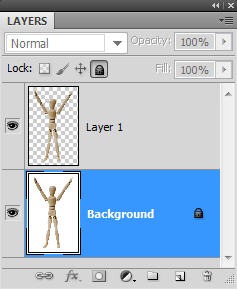
3. Asegúrese de que su nueva capa ficticia esté seleccionada (no la capa de fondo) y, a continuación, elija Editar > Deformación de marionetas. Una malla aparece sobre el maniquí.
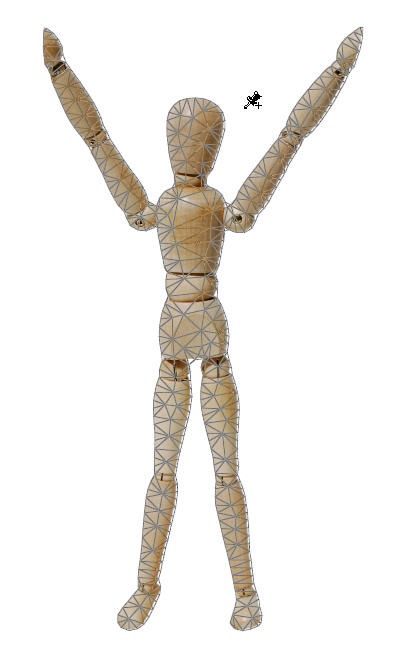
Hay varias opciones disponibles en la barra de Opciones en la parte superior de la pantalla.
![]()
• Modo: Determina cómo elástica de la malla. Rígido, como su nombre indica, no es muy elástico, mientras que Distortion le dará una malla ultra elástica. Lo normal está en algún punto intermedio.
• Densidad: Establece el espaciado de la malla, donde los pequeños cambios en el movimiento de los pines dan como resultado urdimbres más grandes. También es un buen modo para imágenes más grandes. Rígido es lo contrario y se recomienda cuando el objeto es más rígido, como con los apéndices humanos.Expansión: Expande o contrae los bordes exteriores de la malla.Mostrar malla: Deseleccione para mostrar solo los pines y no la malla.
4. Desactive la visibilidad en la capa de fondo. Simplemente haga clic para agregar un pin a las áreas de la imagen que desea anclar. Quiero doblar el codo izquierdo del maniquí, así que he puesto alfileres alrededor de la cabeza, la parte superior del cuerpo y el hombro y la muñeca como anclas que no se mueven. Luego, haga clic en la articulación del codo para agregar otro punto y arrastre para distorsionar este punto. Cuando haya terminado de arrastrar, presione Enter / Return en el teclado para confirmar la deformación de marioneta.
Si desea cancelar una malla de marionetas, simplemente presione la tecla Esc. Si desea eliminar un pin, haga clic en él y luego presione la tecla Retroceso.
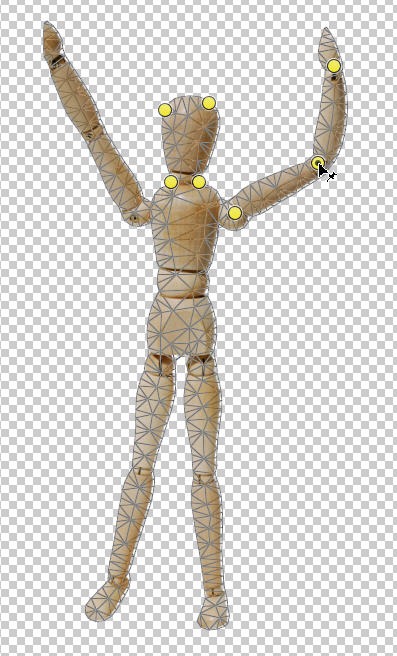
5. Además de arrastrar puntos de alfiler, también puede girar alrededor de un alfiler. Elija Editar > Deformación de marionetas de nuevo para colocar la malla sobre el maniquí de nuevo. Haga clic en la rodilla izquierda del maniquí para agregar otro alfiler, luego mantenga presionada la tecla Alt (Opción en el Mac) y coloque el cursor cerca, pero no sobre, el alfiler. Arrastre para girar. Su grado de rotación aparece en la barra de opciones.
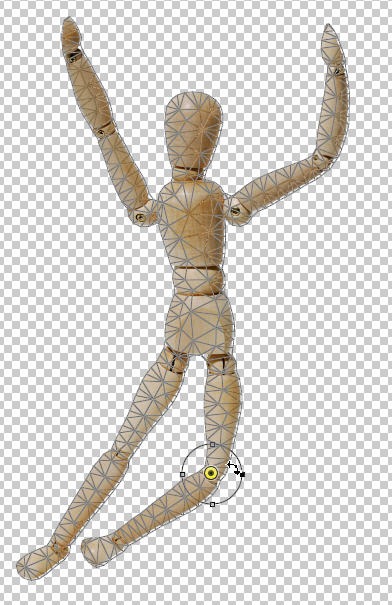
Y eso es Deformación de marionetas. Probablemente no sea algo que vayas a usar todos los días, pero es una herramienta muy útil para distorsionar imágenes y más fácil de manipular que el filtro Licuar.